本節提供在雙臂組態中設定 SD-WAN Edge 的概觀。
概觀
若要在雙臂組態中設定 SD-WAN Edge:
- 設定並啟動中樞 1
- 設定及啟用混合式站台 1
- 啟用分支到中樞通道 (混合式站台 1 到中樞 1)
- 設定及啟用僅公用 WAN 站台
- 設定並啟動中樞 2
- 設定及啟用混合式站台 2
以下幾節將詳細說明相關步驟。
設定並啟動中樞 1
此步驟可協助您瞭解如何在中樞位置啟動 SD-WAN Edge 的一般工作流程。SD-WAN Edge 可使用兩個介面進行部署 (每個 WAN 連結使用一個介面)。
以下是線路和 IP 位址資訊的範例。
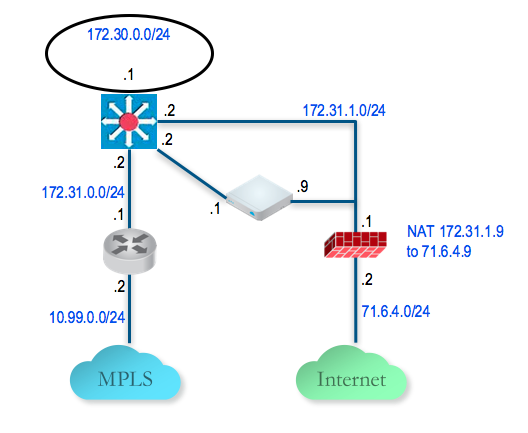
在預設設定檔中啟用 SD-WAN Edge
- 登入 SASE Orchestrator。
- 預設 VPN 設定檔可讓您啟用 SD-WAN Edge。
啟動中樞 1 SD-WAN Edge
- 移至設定 (Configure) > Edge,然後新增 SD-WAN Edge。指定正確的型號和設定檔 (我們使用分支 VPN 設定檔)。
- 移至中樞 SD-WAN Edge (DC1-VCE),然後依照一般啟用程序操作。如果您已設定電子郵件功能,則會將啟用電子郵件傳送至該電子郵件地址。若未設定,您可以移至裝置設定頁面取得啟用 URL。
- 複製啟用 URL 並將其貼到連線至 SD-WAN Edge 之電腦上的瀏覽器,或直接從電腦瀏覽器中按一下啟用 URL。
- 按一下啟動 (Activate) 按鈕。
- 現在,DC1-VCE 資料中心中樞應會啟動。移至監控 (Monitor) > Edge。按一下 Edge 概觀 (Edge Overview) 索引標籤。系統會偵測公用 WAN 連結容量,以及正確的公用 IP 238.162.42.202 和 ISP。
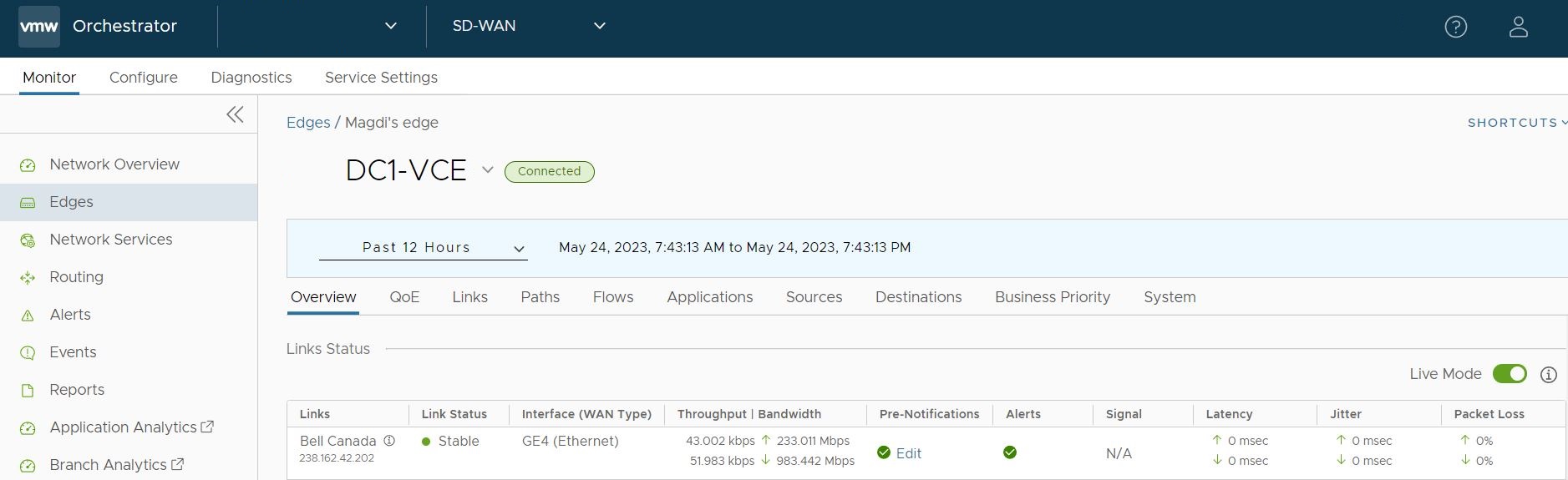
- 移至設定 (Configure) > Edge,然後選取 DC1-VCE。移至裝置 (Device) 索引標籤,然後向下捲動至介面設定 (Interface Settings)。
您將會看到登錄程式通知 SASE Orchestrator 已透過本機 UI 設定靜態 WAN IP 位址和閘道。SASE Orchestrator 的組態會據以更新。
- 向下捲動至 WAN 設定 (WAN Settings) 區段。連結類型應自動識別為公用有線 (Public Wired)。
在中樞 1 SD-WAN Edge 上設定私人 WAN 連結
- 直接從 SASE Orchestrator 設定私人 MPLS Edge WAN 介面。移至設定 (Configure) > Edge,然後選擇 DC1-VCE。移至裝置 (Device) 索引標籤,然後向下捲動至 [介面設定 (Interface Settings)] 區段。在 GE3 上將靜態 IP 設定為 172.31.2.1/24,並設定預設閘道 172.31.2.2。在 WAN 覆疊 (WAN Overlay) 下,選取使用者定義的覆疊 (User Defined Overlay)。這可以讓我們在下一個步驟中手動定義 WAN 連結。
- 在 WAN 設定 (WAN Settings) 下,按一下新增使用者定義的 WAN 覆疊 (Add User Defined WAN Overlay) 按鈕 (請參閱下列螢幕擷取畫面)。
- 為 MPLS 路徑定義 WAN 覆疊。選取私人 (Private) 的連結類型 (Link Type),然後在 [IP 位址 (IP Address)] 欄位中指定 WAN 連結的下一個躍點 IP (172.31.2.2)。選擇 GE3 作為介面。按一下進階 (Advanced) 按鈕。
提示:中樞站台通常會比分支具有更多頻寬。如果選擇自動探索頻寬,中樞站台將會對第一個對等執行頻寬測試 (例如,第一個啟動的分支),且將停止探索不正確的 WAN 頻寬。對於中樞站台,您應一律以手動方式定義 WAN 頻寬 (在進階設定中執行)。
- 在進階設定中指定私人 WAN 頻寬。下方的螢幕擷取畫面顯示中樞上對稱 MPLS 連結 5 Mbps 的上游和下游頻寬範例。
- 驗證已設定 WAN 連結,並儲存變更。
您已完成在中樞上設定 SD-WAN Edge 的作業。在啟用分支 SD-WAN Edge 前,您將不會看到剛才新增的使用者定義 MPLS 覆疊。
在 L3 交換器後方設定 LAN 網路的靜態路由
透過 L3 交換器將靜態路由新增至 172.30.0.0/24 子網路。您必須指定要用來路由至下一個躍點的介面 GE3。請務必選取通告 (Advertise) 核取方塊,使其他 SD-WAN Edge 能在 L3 交換器後方學習此子網路。如需詳細資訊,請參閱設定靜態路由設定。
設定及啟用混合式站台 1
此步驟可協助您瞭解如何在混合式站台 1 插入 SD-WAN Edge 的一般工作流程。SD-WAN Edge 會在路徑外插入,並依賴 L3 交換器來重新導向流量。以下是線路和 IP 位址資訊的範例:
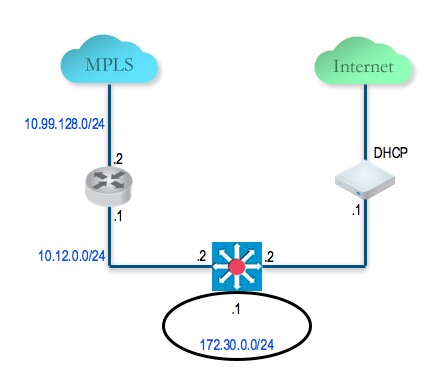
在混合式站台 1 SD-WAN Edge 上設定私人 WAN 連結
此時,我們必須建置從 SD-WAN Edge 到 L3 交換器的 IP 連線。
- 移至設定 (Configure) > Edge,選取混合式站台 1-VCE (Hybrid Site-1-VCE),並移至裝置 (Device) 索引標籤,然後向下捲動至介面設定 (Interface Settings) 區段。在 GE3 上將靜態 IP 設定為 10.12.1.1/24,並設定預設閘道 10.12.1.2。在 WAN 覆疊 (WAN Overlay) 下,選取使用者定義的覆疊 (User Defined Overlay)。這允許手動定義 WAN 連結。
- 在 WAN 設定 (WAN Settings) 區段下,按一下新增使用者定義的 WAN 覆疊 (Add User Defined WAN Overlay)。
- 為 MPLS 路徑定義 WAN 覆疊。選取私人 (Private) 的連結類型 (Link Type)。在 [IP 位址 (IP Address)] 欄位中指定 WAN 連結的下一個躍點 IP (10.12.1.2)。選擇 GE3 作為介面。按一下進階 (Advanced) 按鈕。提示:由於中樞已設定,因此可以自動探索頻寬。此分支將對中樞執行頻寬測試,以探索其連結頻寬。
- 將頻寬測量設定為測量頻寬 (Measure Bandwidth)。這將導致分支 SD-WAN Edge 對中樞 SD-WAN Edge 執行頻寬測試,如同連線至 SD-WAN 閘道 時所發生的情況。
- 驗證已設定 WAN 連結,並儲存變更。
在 L3 交換器後方設定 LAN 網路的靜態路由
透過 L3 交換器將靜態路由新增至 192.168.128.0/24。您必須指定介面 GE3。請務必選取通告 (Advertise) 核取方塊,使其他 SD-WAN Edge 能在 L3 交換器後方學習此子網路。
啟用分支到中樞通道 (混合式站台 1 到中樞 1)
此步驟可協助您建置從分支到中樞的覆疊通道。請注意,此時您可能會看到連結已啟動,但這是透過網際網路路徑連至 SD-WAN 閘道 的通道,而非連至中樞的通道。我們必須啟用雲端 VPN,才能建立從分支到中樞的通道。
現在您已準備就緒,可以建置從分支到中樞的通道。
啟用雲端 VPN 和 Edge 到 SD-WAN 中樞 的通道
- 移至設定 (Configure) > 設定檔 (Profiles),選取分支 VPN 設定檔 (Branch VPN Profile),然後移至裝置 (Device) 索引標籤。在 VPN 服務 (VPN Service) 之下,啟用 [雲端 VPN (Cloud VPN)],並執行下列動作:
- 在分支到中樞站台 (永久 VPN) (Branch to Hub Site (Permanent VPN)) 之下,勾選啟用 (Enable) 核取方塊。
- 在分支到分支 VPN (傳送和動態) (Branch to Branch VPN (Transit & Dynamic)) 之下,勾選啟用 (Enable) 核取方塊。
- 在分支到分支 VPN (傳送和動態) (Branch to Branch VPN (Transit & Dynamic)) 之下,勾選 [適用於 VPN 的中樞 (Hubs for VPN)] 核取方塊。執行此動作將會透過 SD-WAN 閘道,停用分支到分支 VPN 的資料平面。在建立分支到分支的直接通道時,分支到分支的流量會先通過其中一個中樞 (位於您後續將指定的排序清單中)。
- 此時,應會啟動分支與中樞 SD-WAN Edge 之間的直接通道。偵錯命令此時也會顯示分支與中樞之間的直接通道。
設定及啟用僅公用 WAN 站台
此步驟可協助您建立僅公用 WAN 站台,亦即,具有一個 DIA 和一個寬頻的雙網際網路站台。設定僅公用 WAN 站台-VCE SD-WAN Edge LAN,並啟用 SD-WAN Edge。WAN 上不需要進行任何設定,因為它會對兩個 WAN 介面使用 DHCP。
設定並啟動中樞 2
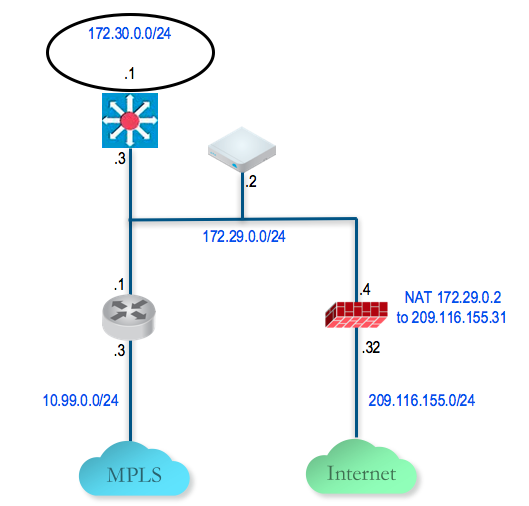
設定中樞 2 SD-WAN Edge 以連線至網際網路
- 將電腦連線至 SD-WAN Edge,並使用瀏覽器指向 http://192.168.2.1。
- 藉由設定第一個 WAN 介面 GE2 來設定中樞 SD-WAN Edge,以連線至網際網路。
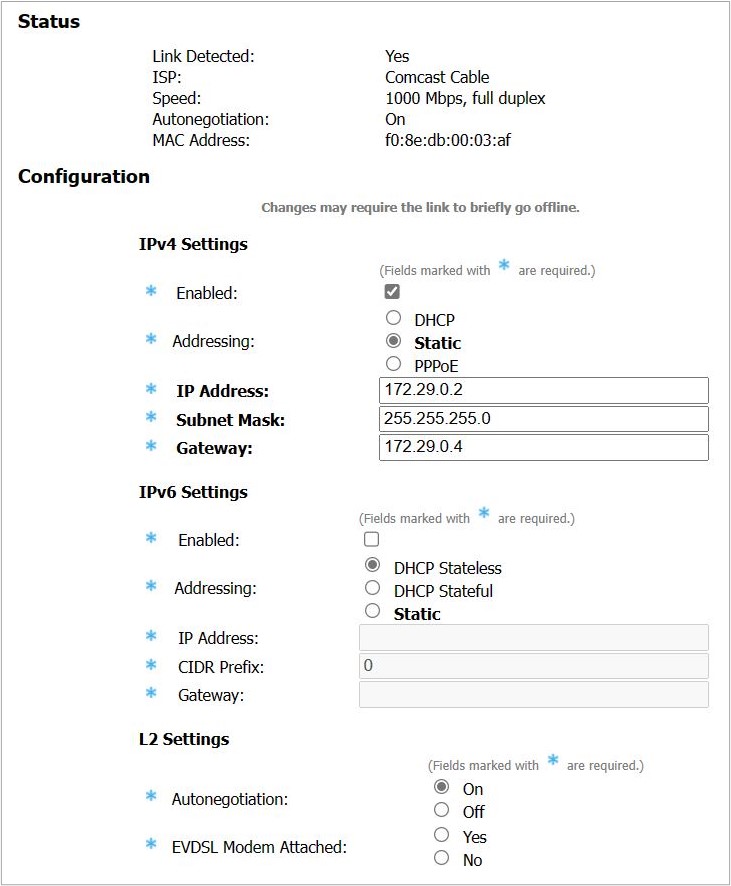
將中樞 2 SD-WAN Edge 新增至 SASE Orchestrator 並啟動
在此步驟中,您將建立名為 DC2.VCE 的第二個中樞 SD-WAN Edge。
- 在 SASE Orchestrator 上,移至設定 (Configure) > Edge,選取新增 Edge (New Edge) 以新增 SD-WAN Edge。
- 移至設定 (Configure) > Edge,選取您剛剛建立的 SD-WAN Edge,然後移至裝置 (Device) 索引標籤,以設定您在上一個步驟中設定的相同介面和 IP。
重要: 由於我們將在單臂模式中部署 SD-WAN Edge (相同的實體介面,但此介面中會有多個通道),因此請務必將 WAN 覆疊指定為 [使用者定義 (User Defined)]。
- 此時,您必須建立覆疊。在 WAN 設定 (WAN Settings) 下,按一下新增使用者定義的 WAN 覆疊 (Add User Defined WAN Overlay)。
- 建立跨公用連結的覆疊。在我們的範例中,我們將使用下一個躍點 IP 172.29.0.4 以透過防火牆連線至網際網路。防火牆已設定為會將流量 NAT 至 209.116.155.31。
- 新增跨私人網路的第二個覆疊。在此範例中,我們會指定下一個躍點路由器 172.29.0.1,並指定頻寬,因為這是 MPLS Leg,DC2-VCE 是中樞。透過 GE2 將靜態路由新增至 LAN 端子網路 172.30.128.0/24。
- 啟動 SD-WAN Edge。啟用成功後,請回到 Edge 層級組態下的裝置 (Device) 索引標籤。請注意,[公用 IP (Public IP)] 欄位現已填入。您現在應該會在概觀 (Overview) 索引標籤下方的監控 (Monitor) > Edge 中看到連結。
將中樞 2 SD-WAN Edge 新增至分支 VPN 設定檔中的中樞清單
- 移至設定 (Configure) > 設定檔 (Profiles),然後選取設定檔快速入門 VPN。
- 移至裝置 (Device) 索引標籤,然後將這個新的 SD-WAN Edge 新增至中樞清單。
設定及啟用混合式站台 2
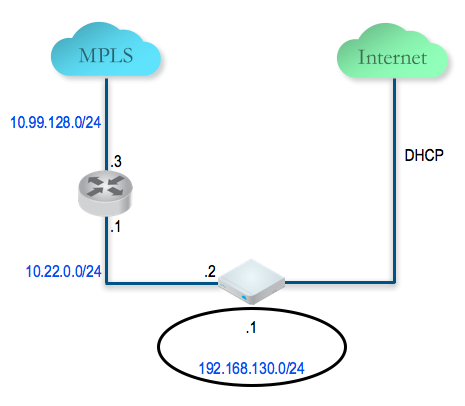
如需有關啟用 Edge 的詳細資訊,請參閱啟動 SD-WAN Edge。